正在加载图片...
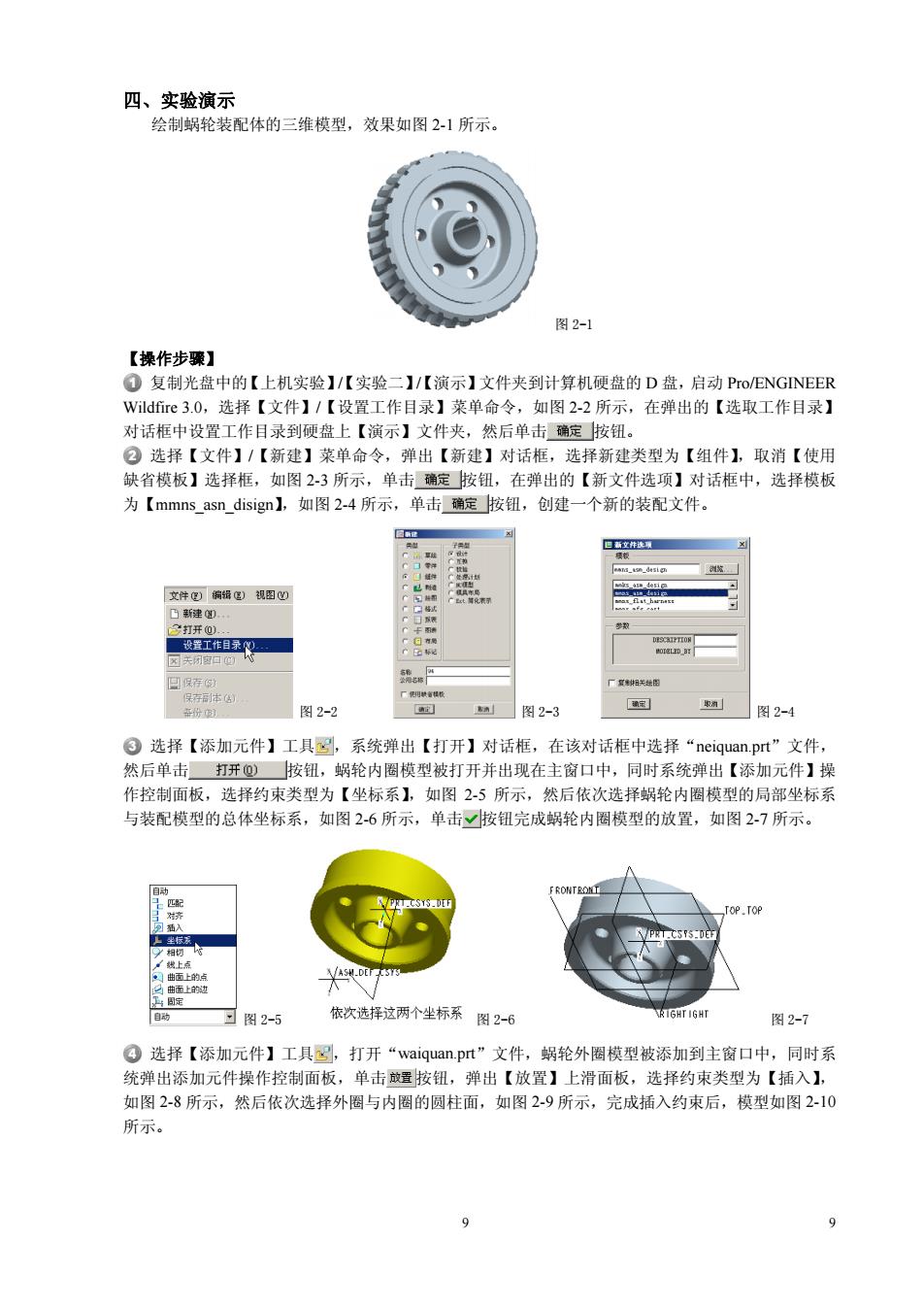
四、实验演示 绘制蜗轮装配体的三维模型,效果如图21所示。 图2-1 【操作步骤】 ①复制光盘中的【上机实验】/【实验二】/【演示】文件夹到计算机硬盘的D盘,启动Po/ENGINEER fire 3.0. 选择【文件】/【设置工作目录】菜单命令,如图22所示,在弹出的【选取工作目录】 对话框中设置工作目录到硬盘上【演示】文件夹,然后单击确定按钮。 ②选择【文件】/【新建】莱单命令,弹出【新建】对话框,选择新建类型为【组件】,取消【使用 缺省模板】选择框,如图23所示,单击确定按钮,在弹出的【新文件选项】对话框中,选择模板 为【mmns_asn disign】,如图2-4所示,单击确定胺钮,创建一个新的装配文件. 图2-2 图2-3 图2-4 ③选择【添加元件】工具图,系统弹出【打开】对话框,在该对话框中选择“neiquan.prt'”文件, 然后单击打开侧)按钮,蜗轮内圈模型被打开并出现在主窗口中,同时系统弹出【添加元件】操 作控制面板,选择约束类型为【坐标系】,如图25所示,然后依次选择蜗轮内圈模型的局部坐标系 与装配模型的总体坐标系,如图2-6所示,单击按钮完成蜗轮内圈模型的放置,如图2-7所示 P TC 图2-5 依次选择这两个坐标系图2-6 图2- O选择【添加元件】工具☒,打开“waiquan.prt”文件,蜗轮外圈模型被添加到主窗口中,同时系 统弹出添加元件操作控制面板,单击煎置按钮,弹出【放置】上滑面板,选择约束类型为【插入】, 如图2-8所示,然后依次选择外圈与内圈的圆柱面,如图29所示,完成插入约束后,模型如图210 所示。 四、实验演示 绘制蜗轮装配体的三维模型,效果如图 2-1 所示。 图 2-1 【操作步骤】 1 复制光盘中的【上机实验】/【实验二】/【演示】文件夹到计算机硬盘的 D 盘,启动 Pro/ENGINEER Wildfire 3.0,选择【文件】/【设置工作目录】菜单命令,如图 2-2 所示,在弹出的【选取工作目录】 对话框中设置工作目录到硬盘上【演示】文件夹,然后单击 按钮。 2 选择【文件】/【新建】菜单命令,弹出【新建】对话框,选择新建类型为【组件】,取消【使用 缺省模板】选择框,如图 2-3 所示,单击 按钮,在弹出的【新文件选项】对话框中,选择模板 为【mmns_asn_disign】,如图 2-4 所示,单击 按钮,创建一个新的装配文件。 图 2-2 图 2-3 图 2-4 3 选择【添加元件】工具 ,系统弹出【打开】对话框,在该对话框中选择“neiquan.prt”文件, 然后单击 按钮,蜗轮内圈模型被打开并出现在主窗口中,同时系统弹出【添加元件】操 作控制面板,选择约束类型为【坐标系】,如图 2-5 所示,然后依次选择蜗轮内圈模型的局部坐标系 与装配模型的总体坐标系,如图 2-6 所示,单击 按钮完成蜗轮内圈模型的放置,如图 2-7 所示。 图 2-5 图 2-6 图 2-7 4 选择【添加元件】工具 ,打开“waiquan.prt”文件,蜗轮外圈模型被添加到主窗口中,同时系 统弹出添加元件操作控制面板,单击 按钮,弹出【放置】上滑面板,选择约束类型为【插入】, 如图 2-8 所示,然后依次选择外圈与内圈的圆柱面,如图 2-9 所示,完成插入约束后,模型如图 2-10 所示。 9 9